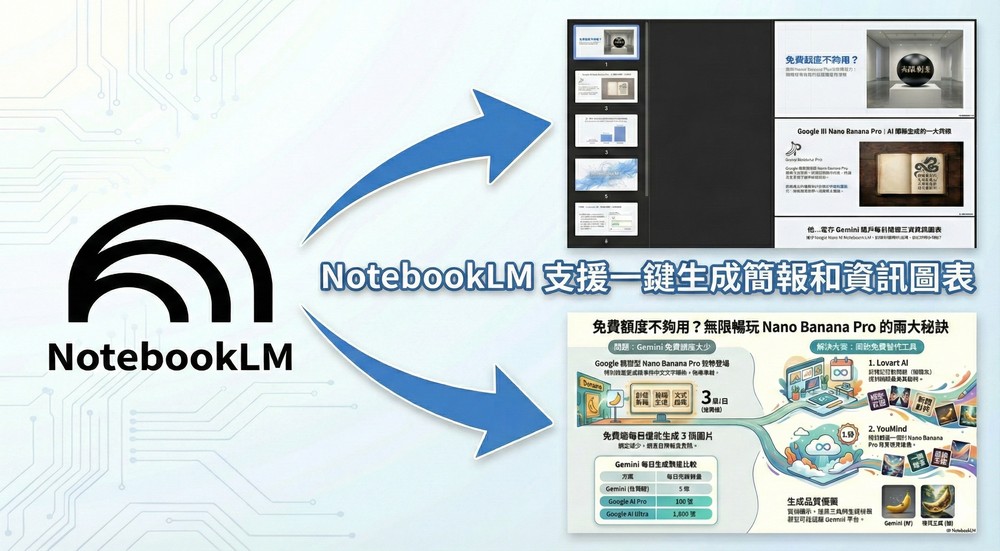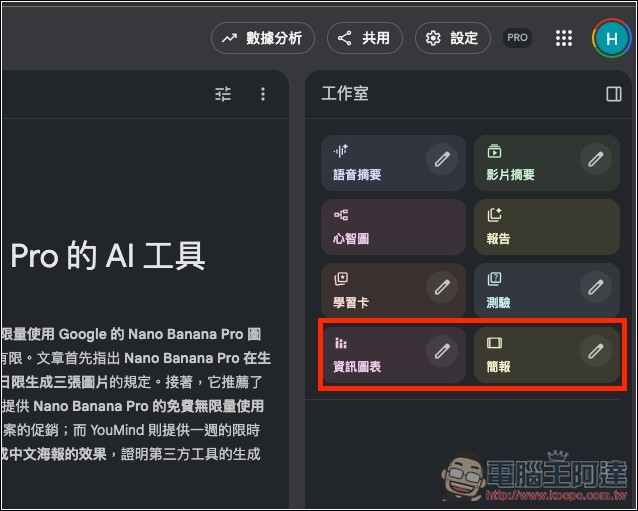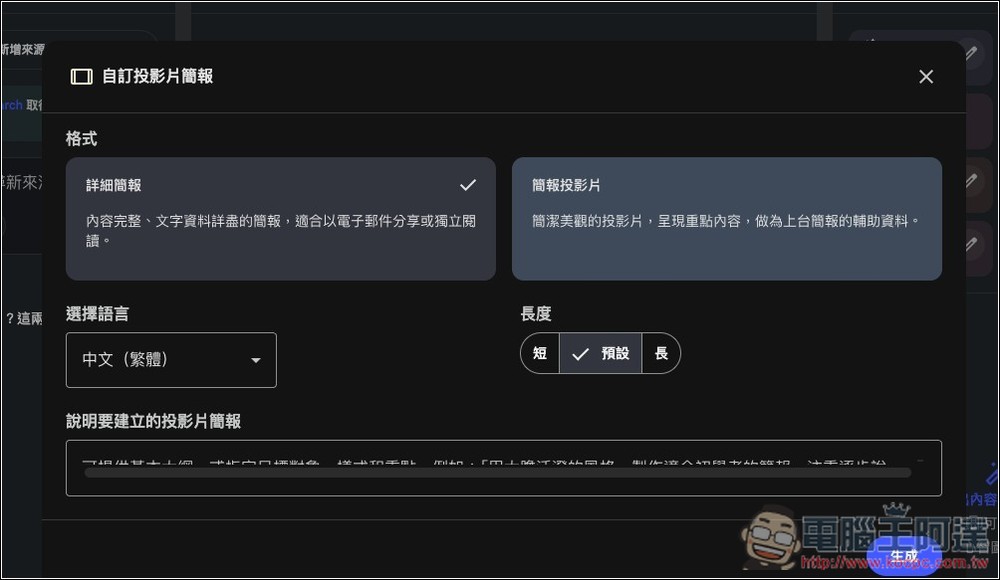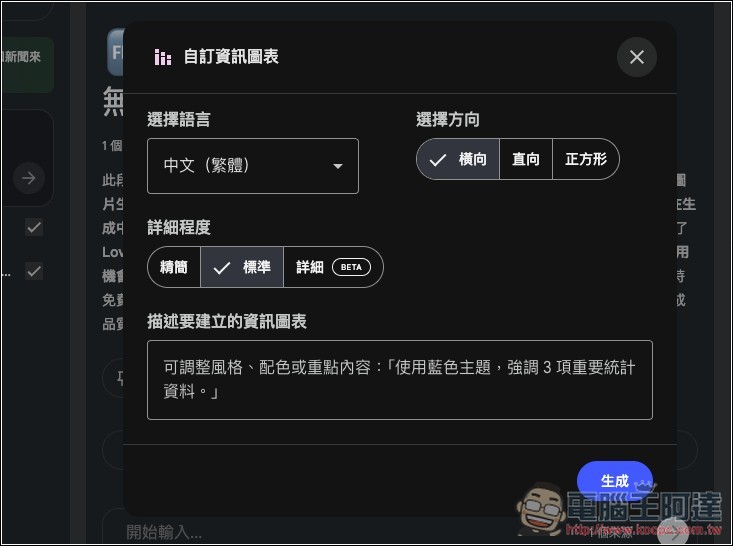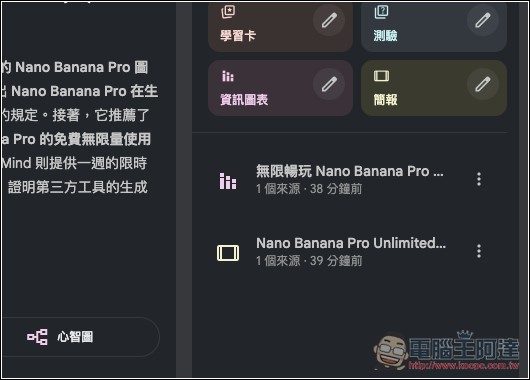看來 NotebookLM 底層已經改用 Gemini 3 和 Nano Banana Pro 支持了。稍早 Google 宣布添加兩項超實用的功能,將你的筆記本內容一健生成「簡報」和「生成資訊圖表」,我實測效果超級棒,沒有給任何提示,生成出來的結果就能直接使用,無需做任何修改,而且重點都有帶到。免費版也能用。
NotebookLM 添加一鍵生成簡報和資訊圖表功能,這是操作教學
稍早 Google 在官方 YouTube 頻道上傳一部 NotebookLM 添加生成簡報的功能,並寫道「做簡報一張一張慢慢做是不是很累?試試用 NotebookLM 直接產生整份簡報檔,擺脫面對空白簡報時的焦慮。它能從多種來源自動生成簡報,不管是從筆記內容,或是在深度研究後立刻產生都可以。這些簡報不再只是單調的展示,能讓你把重心放在想講的故事,而不是花時間在簡報設計細節上。」:
使用方式就跟其他生成工具一樣,現在打開 NotebookLM 筆記本後,右側的工作室就會看到新加入的「資訊圖表」、「簡報」功能:
簡報部分可以設定你要「詳細簡報」或「簡報投影片」,前者內容最完整,如果你希望簡潔一些,則是選後者。長度有短、預設、長三種選項,下方也能給予提示詞重點:
資訊圖表一樣有設置可調整,像是圖表的方向,預設是橫向,可改成直向或長方形。詳細程度有三種,精簡、標準、詳細,詳細目前還在測試階段,因此可能會出現一些錯誤,這點要注意:
我也測試一下,使用我的另一篇文章「免費額度不夠用?這兩個免費 AI 工具,現在可無限量使用 Nano Banana Pro」,直接丟網址連結匯入到新筆記本,沒有其他來源,生成時也沒有給任何提示,全部都用預設。
生成好後,就能在右邊的工作室底下看到:
這是 NotebookLM 將我的文章生成成資訊圖表的結果,真的強,內容都有提到重點,像是免費版和付費版的每日 Nano Banana Pro 生成額度差異、兩款解決方案、兩款 AI 工具的免費使用特點、甚至我文中有稍微提到的生成品質差異,也幫我放在圖表內:
而下方是簡報檔,一樣每個重點都有提到,沒有任何錯誤。簡報檔下載後會是 PDF 格式:
所以說,以後要生成簡報檔,直接透過 NotebookLM 就好,不用再擔心提示詞該怎麼寫,基本上預設就能獲得非常好的效果。
唯一比較不便的地方是,生成好的內容沒辦法修改,只能全部重新生成。
NotebookLM 免費版的限制
- 音訊生成:每天 3 次
- 問答:每天 50 次
- 來源:每個筆記本 50 個
- 筆記本:每位使用者 100 個